يعد Microsoft Outlook ملفًا شائعًا البريد الإلكتروني العميل الذي يستخدمه الملايين من مستخدمي Windows. تأتي كميزة مضمنة إلى جانب أدوات Microsoft Office الأخرى مثل Word و عرض تقديمي. بصرف النظر عن كونه مجرد تطبيق بريد إلكتروني ، فإنه يحتوي على العديد من الميزات القوية الأخرى ، مثل إبقائك على اتصال عبر أجهزة مختلفة باستخدام أدوات تنظيمية في شكل تقويمومدير المهام ومديري الاتصال والمجلات. واحدة من أكثر الميزات التي لم يسمع بها من قبل وجاذبية في Outlook هي أنه يمكنك تعيين القواعد فيها. يعمل هذا تمامًا مثل فلتر Gmail حيث يمكنك تصفية رسائل البريد التي تتلقاها اعتمادًا على المرسل. في هذه المقالة سوف أتصفح الخطوات التي تحتاج إلى اتباعها أثناء التعامل مع القواعد في Outlook.
تساعد القواعد في Outlook على تقليل عمليات حفظ الملفات يدويًا واتخاذ الإجراءات عند وصول رسائل مماثلة. يمكن تشغيلها تلقائيًا وهي موجودة في معالج القواعد حيث ستتمكن من إدارتها.
يمكن أن تكون القواعد من أي نوع ، مثل تلك المحددة أدناه
- افترض أنك حددت قاعدة لرسالة تصل من مستخدم معين. سيتم نقله تلقائيًا إلى المجلد المحدد.
- يمكنك تحديد قواعد لنقل رسائل معينة إلى مجلد إذا ظهرت كلمة محددة في موضوعها.
- يمكن استخدامها لوضع علامة على الرسائل من شخص ما لأغراض المتابعة.
- يمكنك حتى تحديد قواعد لنقل عناصر RSS من موجز ويب لـ RSS إلى مجلد معين.
خطوات قواعد التصدير / الاستيراد في MICROSOFT OUTLOOK
الخطوة 1
افتح Outlook 2016 مباشرة من شريط البحث المضمن في الجزء السفلي الأيسر من سطح المكتب. قم بتسجيل الدخول باستخدام حساب Outlook الخاص بك وكلمة المرور.
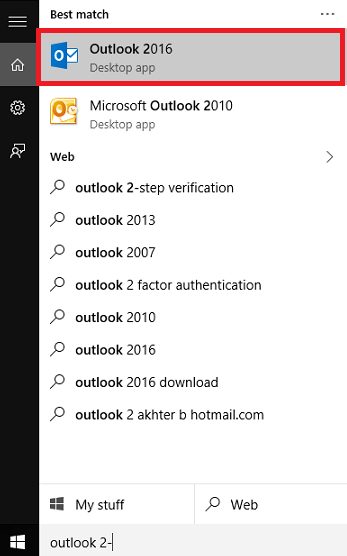
الخطوة 2
بمجرد فتح Outlook ، انقر فوق علامة التبويب الملفات التي تظهر في أعلى اليمين. سوف تجد نافذة جديدة تظهر. نحو الجزء الأيمن ، ستجد كخيار ثالث ، إدارة القواعد والتنبيهات. انقر عليه. هنا حيث تبدأ في وضع قواعد جديدة.

الخطوه 3
الآن سوف تجد نافذة باسم القواعد والتنبيهات الخارجة. تجد تحت قواعد البريد الإلكتروني، ال خياراتالقائمة باتجاه أقصى اليمين. انقر عليه. يتيح لك هذا مجموعة متنوعة من الخيارات التي يمكنك من خلالها تعيين القواعد والتحكم فيها على رسائل البريد الإلكتروني التي ترسلها وتتلقى.

الخطوة 4
لتصدير القواعد ، اختر الخيار في نافذة الخيارات قواعد التصدير. بمجرد النقر فوق ذلك ، يمكنك تصدير القواعد المحددة بالفعل إلى مجلد معين.
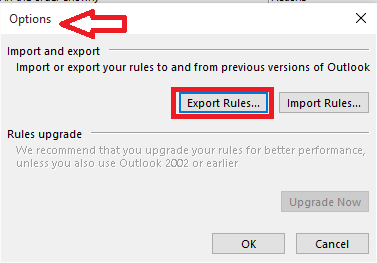
الخطوة 5
لاستيراد قواعد جديدة إلى Outlook من مجلد يحتوي عليها ، يمكنك اختيار الخيار قواعد الاستيراد.
الخطوة 6
يمكن تحديد المجلدات التي يتعين عليك الاستيراد منها ، أو التي يتعين عليك تصدير القواعد إليها عن طريق اختيار اسم الملف المقابل.
لاحظ أنه أثناء تصدير ملف القواعد ، يجب أن يحتوي على الامتداد .rwz التي تعني قواعد معالج القواعد.
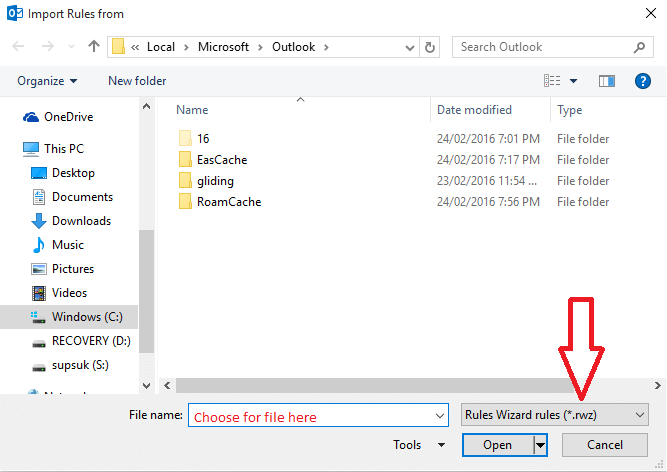
بمجرد اكتمال كل هذه الإجراءات ، ستجد أن Outlook ينفذ إجراءاته بالطريقة التي كنت تتوقعها.
آمل أن تكون قد وجدت هذه المقالة مفيدة.


